今回は、全体メニュー「データ編集」にある[キャラクター][アイテム][スキル]を解説していきたいと思います。
ビットゲームメーカーでは、ゲーム制作に慣れていない方のために、設定を自動で行ってくれる機能も用意されています。
「データ編集」
「データ編集」は、赤枠内のボタンをタップすると開くことができます。
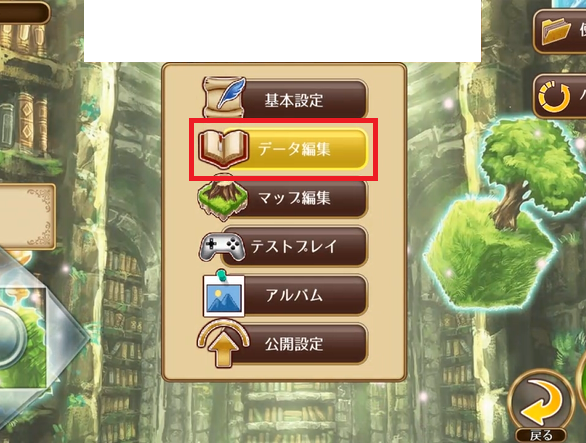
開くと、このような画面が表示されます。
画面左側には[データ選択画面]が、右側には[設定画面]があります。

右下にある「エディット」では、選択したデータのコピーペーストや削除、入れ替えができます。
また、別のゲームデータにあるデータを移したり、全てのデータを初期化したりすることもできます。
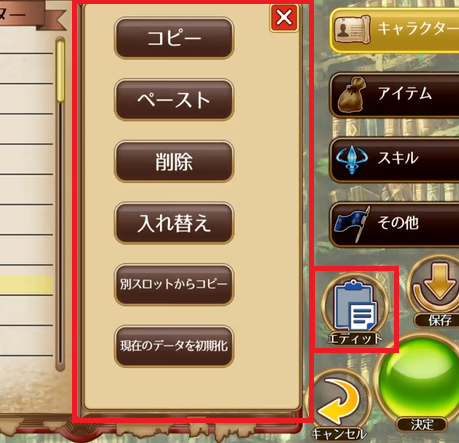
画面右端にあるボタンで、設定するデータの種類が変更できます。
これから、青枠内の3種類について解説していきます。
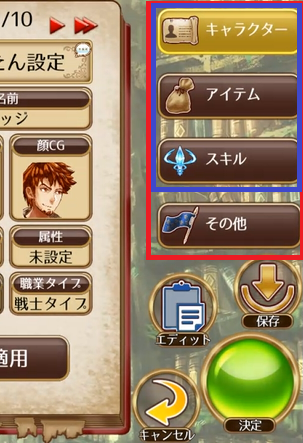
キャラクター
[キャラクター]は、味方や敵などのキャラクターを設定する項目です。
選択画面にある青文字が[味方]のデータ、赤文字が[敵]のデータになります。
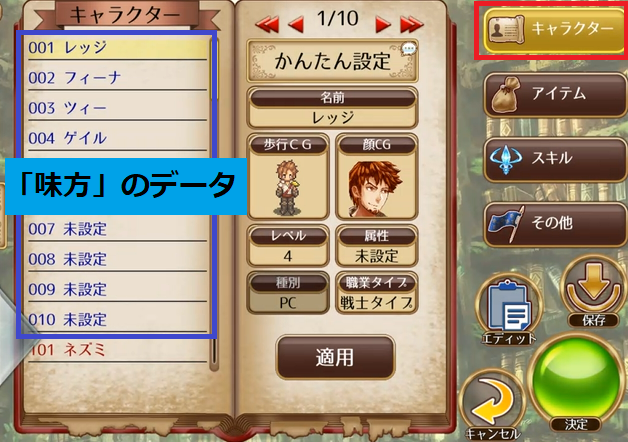

設定画面の2~10ページでは、キャラクターの画像やステータス、使用するスキルなどの変更ができます。
画面上部で、ページの変更・確認ができます。
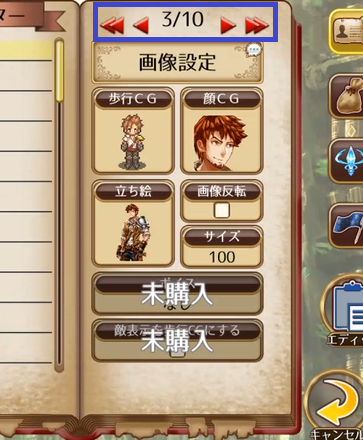
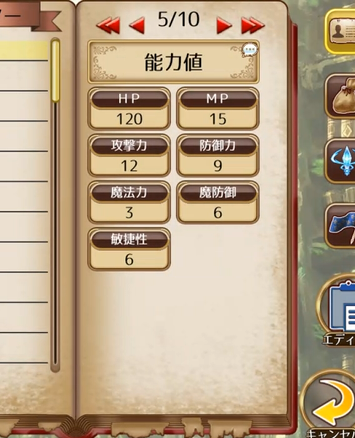
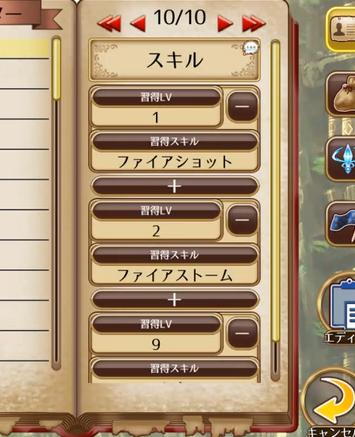
1ページ目にある「かんたん設定」は、簡単な設定を行うだけで、その設定に沿ったデータが自動作成される機能です。
[キャラクター]の場合は、名前・画像・職業などを設定してから「適用」ボタンをタップすると、設定した内容通りのキャラクターが作成されます。
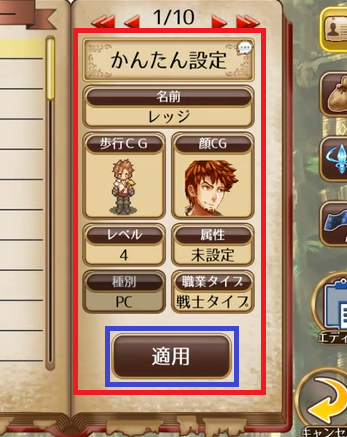
アイテム
[アイテム]は、道具や装備品などのアイテムを設定する項目です。
2~7ページで、画像や使用効果などが設定できます。

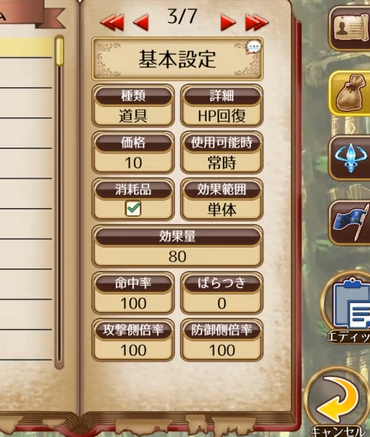
[アイテム]にある「かんたん設定」では、名前・画像・アイテムの種類・使用効果を設定すると自動で作成できます。
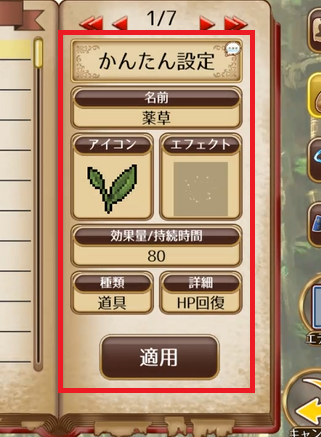
スキル
[スキル]では、魔法や必殺技などのスキルが設定できます。
2~5ページで、画像や属性、使用効果などの設定ができます。


[スキル]の「かんたん設定」は[アイテム]と同じく、名前・画像・スキルの種類・使用効果を設定すると自動作成できます。
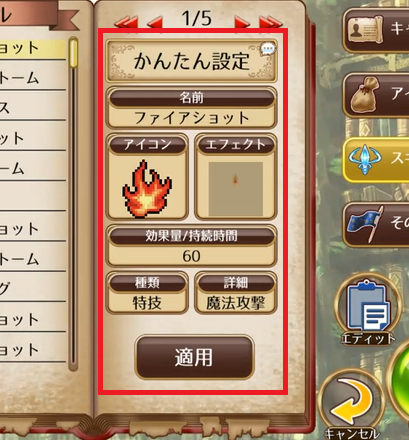
次回
今回は、「データ編集」にある[キャラクター][アイテム][スキル]を解説しました。
「データ編集」は、設定項目が充実している分、設定が多く作成に時間が掛かりやすいので、慣れるまでは「かんたん設定」を利用すると良いでしょう。
次回は、「データ編集」にある[その他]の解説をしていきます。










